E-mail átirányítás beállítása DirectAdmin tárhelyen
1.Jelentkezzen be az https://admin.dotroll.com/ oldalon a felhasználónevével és jelszavával!
2.Kattintson a felső menüsorban a Szolgáltatások/Szolgáltatásaim menüpontra!
3.A szolgáltatásai közül kattintson a DirectAdmin webtárhelyére.
4.Görgessen lejjebb az E-mail kezelés blokkhoz, majd kattintson az E-mail továbbítók csempére!
5.Kattintson a Továbbító létrehozása gombra. a Továbbító nevéhez írja bele, hogy melyik domain név melyik e-mail címét szeretné átirányítani. A cél e-mail cím, amire megy az átirányítás. Kattintson a Létrehozás gombra!
6.Ezután létrejön az átirányítás, továbbításra kerülnek az emailek és nem tárolódnak a szerveren. Miután létrehozott egy átirányítást, azt később is tudja szerkeszteni, például több email címet hozzáadni a cél email címhez.
Egyéb funkciók:
Gyűjtő e-mail cím: Be lehet állítani email címet, ahova menjenek azok a levelek, amiket nem létezo email címre küldeni. A funkciót az E-mail kezelés blokkban a Gyűjtő e-mail cím csempére kattintva tudja beállítani.
Házon kívüli üzenetek: Be lehet állítani házon kívüli üzeneteket, hogy azok milyen gyakran menjenek ki és milyen dátum tartományban. A funkciót az E-mail kezelés blokkban a Házon kívüli üzenetek csempére kattintva tudja beállítani.
Tipp: A házon kívüli üzeneteket érdemesebb a webmail felületen beállítani, mert a beállításoknál több opció van!
Automatikus válaszolók: Például megrendelése vagy visszaigazolás esetében érdemes automatikus válaszokat bekapcsolni, ezt pedig érdemesebb közvetlen a DirectAdmin felületen beállítani, ott tárgyat, gyakoriságot és tartalomtípust is be lehet állítani.


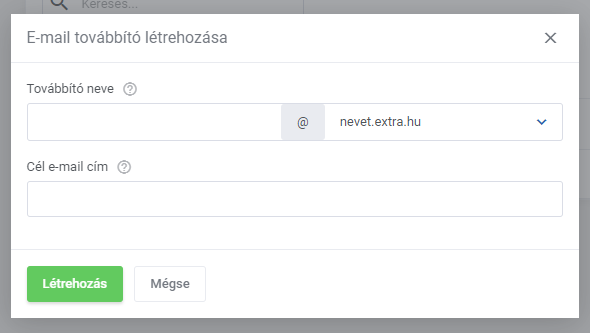
Nincs megjegyzés